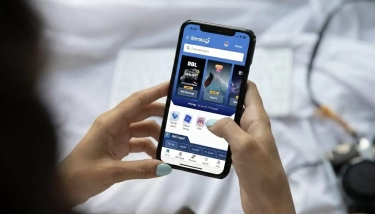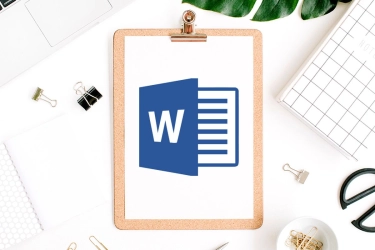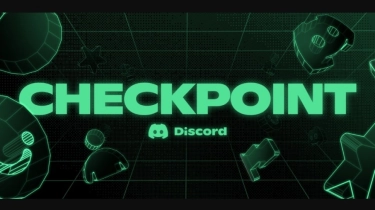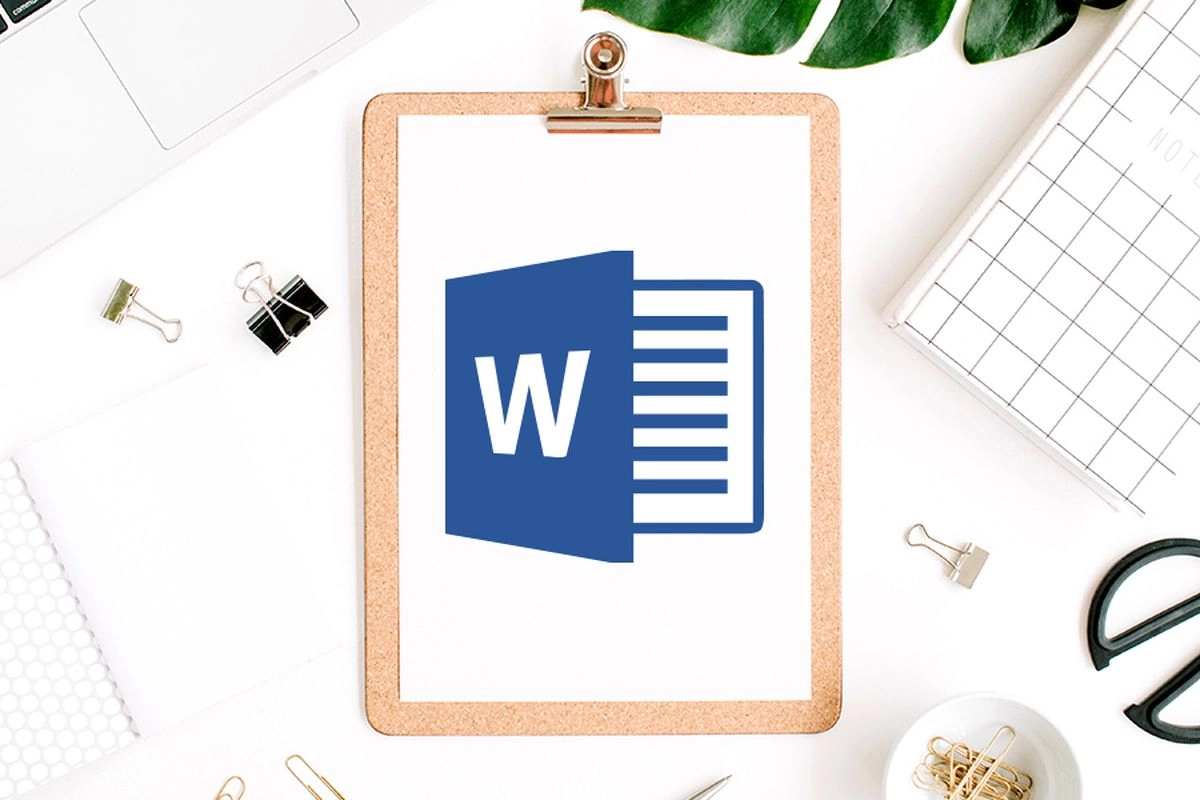
Bagian-bagian Microsoft Word, Tampilan, dan Fungsinya
- Microsoft adalah aplikasi pengolah kata yang kiranya perlu dikuasai oleh pengguna. Sebab, beberapa pekerjaan saat ini, seperti membuat surat, jurnal, artikel, dan lainnya, memerlukan Microsoft Word untuk menyelesaikannya.
Mengingat aplikasi pengolah kata ini perlu dikuasai, beberapa pengguna mungkin ingin memulai untuk mempelajarinya. Jika ingin mempelajari Microsoft Word, terdapat beberapa hal dasar yang harus dimengerti terlebih dahulu.
Salah satunya adalah bagian-bagian Microsoft Word. Bagian-bagian Microsoft Word bisa dibilang merupakan pengetahuan dasar yang perlu dipelajari. Bagian yang dimaksud di sini adalah bilah atau bar yang terdapat di Microsoft Word.
Untuk diketahui, sebagai sebuah aplikasi pengolah kata, Microsoft Word terdiri dari beberapa bagian atau bar. Bagian-bagian Microsoft Word berisi sekumpulan menu yang berguna untuk mengakses berbagai fitur dalam mengolah kata.
Dengan mengetahui bagian-bagian Microsoft Word, pengguna jadi bisa lebih mudah untuk mengetahui menu apa saja yang ada di Microsoft Word. Lantas, apa saja yang ada di Microsoft Word?
Bila berminat untuk mempelajari lebih lanjut, berikut KompasTekno rangkumkan penjelasan mengenai bagian-bagian Microsoft Word, lengkap dengan tampilan dan fungsinya.
Bagian-bagian Microsoft dan tampilannya
Bila dilihat dari gambar di atas, tampilan Microsoft Word secara sederhana terdiri dari lembar kerja dan beberapa bar yang berisi banyak menu atau opsi. Penjelasan dari bagian-bagian Microsoft Word sebagaimana tertera pada gambar tersebut bisa dibaca di bawah ini.
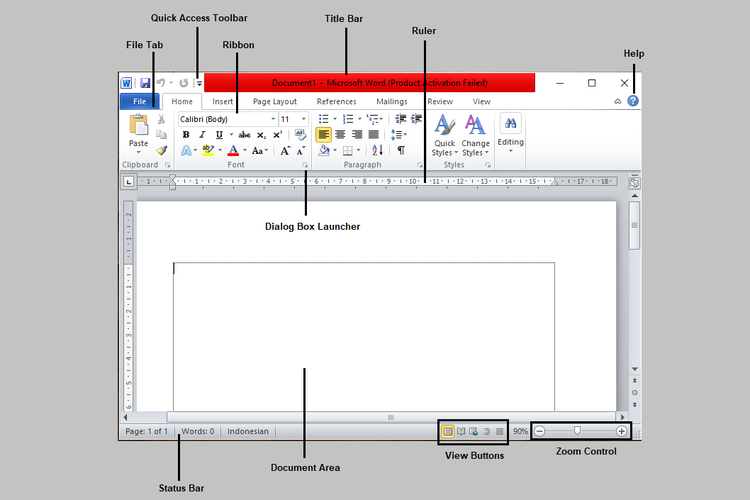 Tampilan Microsoft Word yang terdiri dari beberapa bagian atau bar.
Tampilan Microsoft Word yang terdiri dari beberapa bagian atau bar.
1. File Tab
Tab ini menyediakan beberapa tombol yang berguna untuk membuat file baru (New Blank Document), membuka file yang terakhir dilihat (Recent), membuka file yang sudah disimpan sebelumnya (Open), atau menyimpan dokumen (Save/Save As)
Selain itu, ada juga sejumlah tombol lainnya seperti untuk mengakses fitur mencetak dokumen (Print), Save & Send, Help, dan Options.
2. Quick Access Toolbar
Quick Access Toolbar adalah bar yang terdiri dari beberapa tombol untuk memudahkan pengguna memilih beberapa fitur atau opsi secara cepat.
Ketika toolbar ini diklik, bakal muncul sejumlah opsi seperti New, Open, Save, Email, Quick Print, Print Preview and Print, Spelling & Grammar, Undo, Redo, Draw Table, dan Open Recent File.
3. Ribbon
Ribbon adalah bagian yang berisi semua perintah, opsi, atau tombol yang dibutuhkan untuk menyusun dokumen dalam Microsoft Word. Ribbon terdiri dari tiga komponen utama yang meliputi bagian Tab, Grup, dan Command.
- Tab = Tab adalah bar yang muncul di bagian atas Ribbon yang mencakup menu Home, Insert, Page Layout, References, Mailings, Review, dan View.
- Grup = Grup adalah sekelompok menu yang terdapat di setiap Tab dalam Ribbon. Misalnya, Grup Font pada Tab Home yang berisi menu untuk mengatur bentuk huruf, jenis dan ukuran font, serta warna huruf.
- Command = Command adalah menu-menu yang terdapat pada tiap Grup dalam Tab pada Ribbon.
4. Title Bar
Title Bar adalah sebuah tab untuk menampilkan judul atau nama dokumen yang tengah dibuka atau dibuat pengguna. Title Bar berada di bagian paling atas sisi tengah halaman Microsoft Word.
5. Ruler
Sesuai namanya, Rulers adalah tab penggaris yang ada di Microsoft Word. Tab yang menampilkan angka serta titik kecil ini, berada di bagian bawah Ribbon. Ada dua jenis Rulers yang tersedia yakni Ruler Horizontal dan Ruler Vertical.
Ruler Horizontal berperan untuk mengatur margin serta tab Stops. Sementara Ruler Vertical berada di samping kiri jendela dokumen yang berguna untuk mengatur ukuran halaman secara vertikal.
6. Help
Ikon Help berguna untuk menyampaikan panduan serta membantu pengguna dalam mengatasi permasalahan yang ada di Microsoft Word. Lewat Help, pengguna juga bisa menanyakan hal-hal lain atau solusi yang berkaitan dengan aplikasi Microsoft Word.
7. Control Zoom
Tombol Control Zoom memungkinkan pengguna untuk memperbesar dan memperkecil tampilan halaman. Pengguna bisa menggeser ke kiri atau kanan untuk memperbesar atau memperkecil tampilan halaman.
Selain itu, pengguna juga dapat mengklik tombol “+” untuk menambah atau tombol “-” mengurangi perbesaran halaman (Zoom). Ukuran tampilan halaman akan dimunculkan dalam satuan persen.
8. View Buttons
View Buttons terletak di samping kiri Control Zoom. Tools ini berguna apabila pengguna ingin mengubah beberapa tampilan dokumen. Ada lima jenis View Buttons yang bisa dipilih, yaitu:
- Print Layout = Opsi ini akan menampilkan halaman yang akan disesuaikan jika Anda ingin mencetak dokumen tersebut.
- Full Screen Reading = Halaman akan tampil secara penuh. Untuk melihat secara lengkap, Anda bisa klik tombol panah untuk beralih ke halaman berikutnya.
- Web Layout = Opsi ini akan memberikan gambaran kepada pengguna apabila dokumen tersebut nantinya akan muncul di Web Browser.
- Outline = Outline memungkinkan pengguna untuk membuat dokumen dengan menggunakan style Heading di Microsoft Word.
- Draft = Opsi ini berguna jika pengguna ingin menulis dokumen dalam sebuah halaman besar. Jika pengguna memilih Draft, Anda tidak akan menjumpai Header maupun Footer.
9. Document Area
Sesuai namanya, Document Area adalah halaman untuk menyusun dokumen atau tempat untuk mengetik. Document Area biasanya disebut juga dengan Workspace atau lembar kerja.
10. Status Bar
Status Bar adalah tab di mana pengguna bisa melihat jumlah total halaman (Page), kata yang digunakan (Word Count), serta bahasa yang dipakai.
11. Dialog Box Launcher
Dialog Box Launcher adalah ikon berbentuk panah kecil yang muncul di sudut kanan bawah dari masing-masing tab yang ada di Ribbon. Jika ikon tersebut diklik, muncul jendela pop-up yang menampilkan rincian lebih lanjut mengenai opsi yang dipilih.
Itulah bagian-bagian Microsoft Word yang perlu diketahui, lengkap dengan tampilan dan fungsinya. Dengan mengetahui bagian-bagian Microsoft Word, pengguna dapat lebih mudah untuk mengoperasikannya, semoga bermanfaat.
Dapatkan update berita teknologi dan gadget pilihan setiap hari. Mari bergabung di Kanal WhatsApp KompasTekno. Caranya klik link https://whatsapp.com/channel/0029VaCVYKk89ine5YSjZh1a. Anda harus install aplikasi WhatsApp terlebih dulu di ponsel.